github.io 블로그 만들기(2)
🗓️댓글 기능 추가하기
comments:
provider : "disqus" # false (default), "disqus", "discourse", "facebook", "staticman", "staticman_v2", "utterances", "giscus", "custom"
disqus:
shortname : "jiwons-blog"
#==============================================================================
#Defaults
defaults:
- scope:
values:
comments: true
- _config.yml 파일의 최하단에서 댓글에 대한 디폴트 값을 true로 바꿔준다.
- provider의 주석을 보면 선택할 수 있는 플러그인들이 많은데, 그 중 Disqus라는 comment plugin을 선택했다. 해당 사이트에 가입을 하고 댓글 기능을 추가하고 싶은 페이지의 url을 입력해주면 shortname을 받을 수 있다.
‼️ 회원가입하면서 입력한 웹사이트 이름을 shortname과 혼동할 수 있는데 반드시 설정창에서 shortname을 확인해서 _config.yml 파일에 입력해주면, 댓글 기능이 추가된 것을 확인할 수 있다.
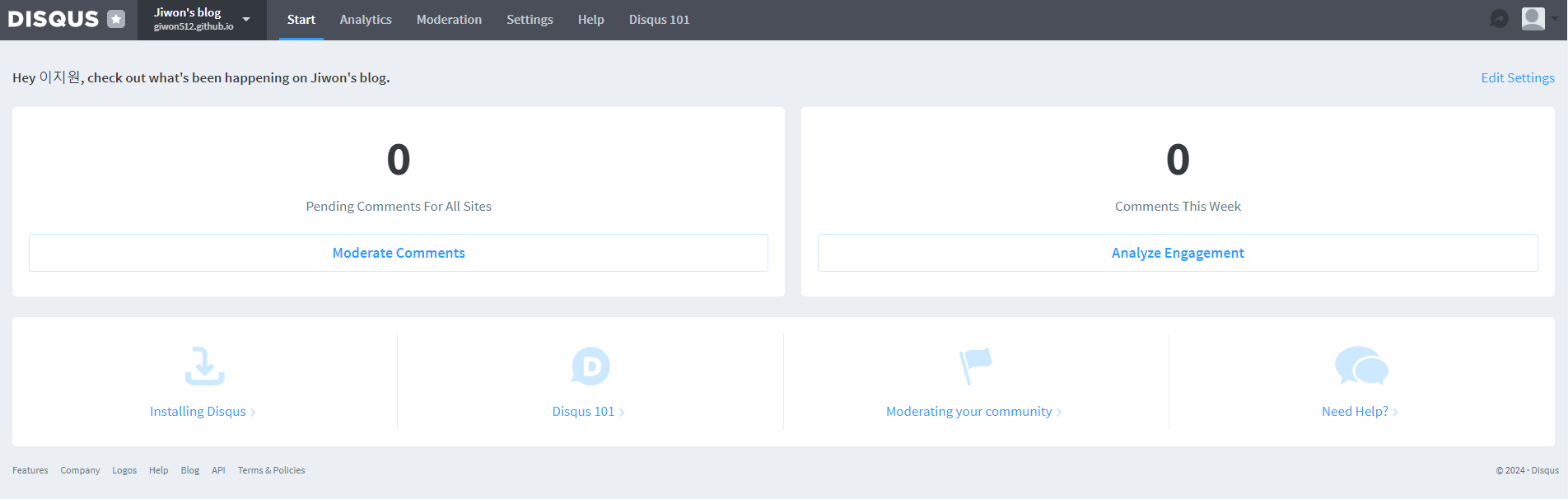
- 댓글이 달리면, 이 사이트에서 알림이 가고 전체적인 현황을 확인할 수 있다.
🗓️구글 애널리틱스 추가하기
네이버 블로그와는 다르게, 방문자 수를 따로 확인하려면 기능을 추가해주어야 한다.
- 해당 사이트로 들어가서 측정을 하고나면, tracking_id가 gtag의 형태로 제공된다.
# Analytics
analytics:
provider : "google-gtag" # false (default), "google", "google-universal", "google-gtag", "custom"
google:
tracking_id : "G-GR3VTTM3XK"
anonymize_ip : false # true, false (default)
- _config.yml 파일에서 이 부분의 주석을 모두 해제하고 받은 태그를 넣어주면 방문자 정보와 블로그 내의 활동 동향까지 정보를 수집하고, 구글 애널리틱스 사이트에서 내용을 확인할 수 있다.
댓글남기기